Hvis du glemmer din nye iPhone-adgangskode, kan du nulstille den med din gamle i op til tre dage senere. Dette kan spare dig for timers forsøg på at huske den nye adgangskode, eller endnu værre, nulstilling af din telefon fra en sikkerhedskopi.
Du skal bare trykke Glemt adgangskode? på låseskærmen, efter du har indtastet den flere forkerte gange.
Fortsæt med at læse for en detaljeret gennemgang. Og bare rolig - hvis du ændrer din adgangskode med vilje for at holde nogen ude, kan du øjeblikkeligt udløbe din gamle.
Lås din iPhone op med en gammel adgangskode
Hvis du kører iOS 17, denne funktion kan redde din hud, hvis du ændrer din adgangskode og glemmer, hvad du har indstillet den til.
Dette skete engang for mig, da jeg prøvede at skifte til en kompliceret, alfanumerisk adgangskode - jeg havde ingen anden mulighed end at slette min telefon og gendan fra en iCloud-sikkerhedskopi.
Det er en lang proces, der kan tage timer. Meget hurtigere er simpelthen at nulstille din adgangskode ved at indtaste din gamle. Jeg vil vise dig, hvordan det gøres.
Hvis du har glemt din adgangskode, skal du nulstille den

Skærmbillede: D. Griffin Jones/Cult of Mac
Hvis du indtaster den forkerte adgangskode nok gange, vil du se denne skærm, der indikerer, at din telefon er låst midlertidigt. Tryk på Glemt adgangskode? nederst til højre.
Medmindre du har deaktiveret den, kan du nulstille din iPhone-adgangskode ved at indtaste den gamle, du muligvis stadig husker. Tryk på Prøv at nulstille adgangskode at fortsætte.
Giv dig selv en ny iPhone-adgangskode
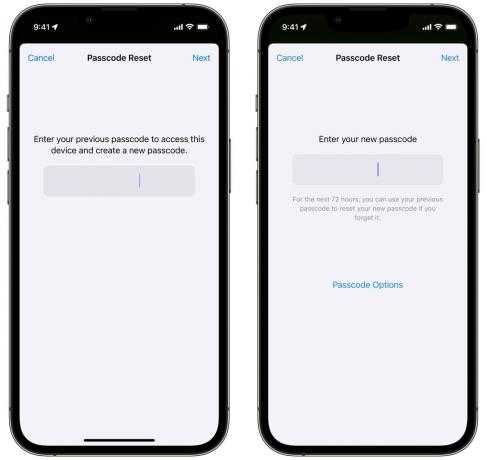
Skærmbillede: D. Griffin Jones/Cult of Mac
Indtast den tidligere adgangskode, du brugte, før du ændrede den. Du kan bruge den i op til 72 timer. Tryk på Næste når du tror du har det.
Prøv derefter at indtaste en adgangskode, som du vil huske denne gang! Efter jeg har nulstillet min, satte jeg min nye adgangskode til, hvad jeg (forkert) troede, den gamle var.
Sådan udløber du manuelt din gamle iPhone-adgangskode
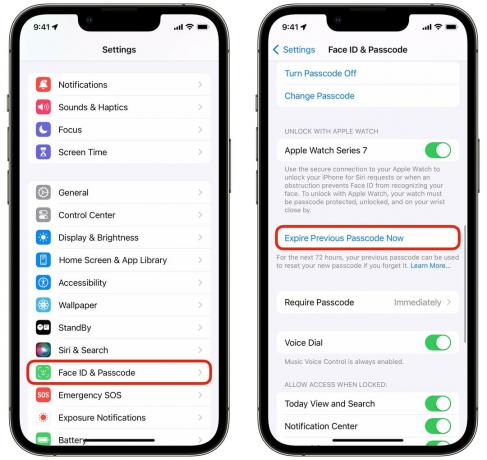
Skærmbillede: D. Griffin Jones/Cult of Mac
Hvis du ændrer din adgangskode for at forhindre nogen i at komme ind på din iPhone, vil du måske ikke have, at din gamle adgangskode låser enheden op i de næste tre dage.
Gå til for at udløbe den gamle adgangskode manuelt Indstillinger > Face ID og adgangskode og indtast din nye adgangskode. (Du har forhåbentlig ikke allerede glemt det!) Rul ned og tryk Udløb tidligere adgangskode nu.
Nu vil kun din nuværende adgangskode fungere. Du vil ikke have en Glemt adgangskode mulighed på låseskærmen.
Hvis alt andet fejler, skal du kontakte Apple-support
Hvis du udløber din gamle iPhone-adgangskode, eller der er gået 72 timer, siden du ændrede den, tjek Apples supportside for råd og næste skridt. Kort sagt, du skal tilslutte din telefon til en computer, starte den i gendannelsestilstand og gendanne den fra en nylig iCloud-sikkerhedskopi.

